一、数据类型
1、int整型——一般适用年龄,以%d表示
2、str/strmg——字符串,以%s表示
3、float 带小数点的整型——薪资,一般适用商品价格,以%f表示
4、boolean——逻辑,真(true),假(false)
二、用户管理
1、管理员相关(root账户)
1.1用户创建
创建用户使用的命令为:useradd 用户名
1.2用户删除
删除用户使用的命令为:userdel 用户名
操作步骤:登录root账户,输入命令:passwd 用户名,修改新的密码为:12345678,确认再输入,出现all authentication tokens updated successfully表示修改成功

2、切换用户
su - 用户名
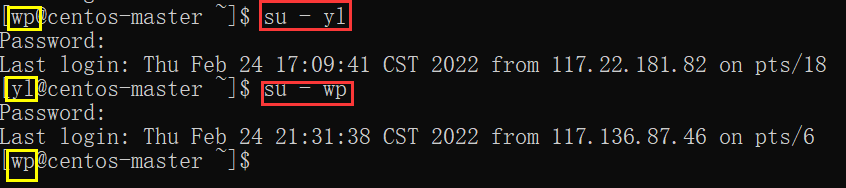
切换root,输入密码

三、文件传输
不同的linux终端之间的文件传输,命令为:scp 文件名 用户名@101.43.158.84:/目录地址
删除目录为txt文件,命令:rm -i *.txt
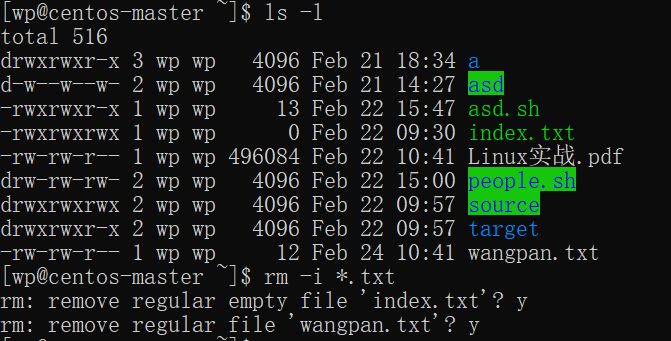
四、文件压缩
1、zip
压缩与解压文件夹,压缩后,源文件还保留在之前的位置
命令:zip 压缩包名称.zip 需要压缩的文件名(需要压缩多个可以空格后添加)
解压:unzip 文件.zip,输入后可以查看全部的文件信息
2、gz
压缩与解压后的源文件不会被保留,只能把多个文件分别进行压缩,gzip不能压缩文件夹
压缩gzip压缩文件的命令为:gzip 要压缩的文件名
如把yl.sh文件压缩到为压缩包:
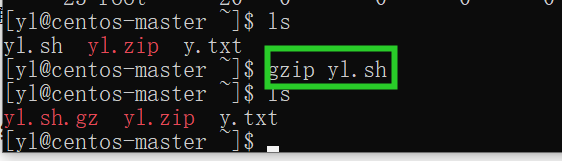
解压
gzip解压缩的命令为:gunzip 要解压的压缩包名称
如把yl.sh.gz压缩包解压:
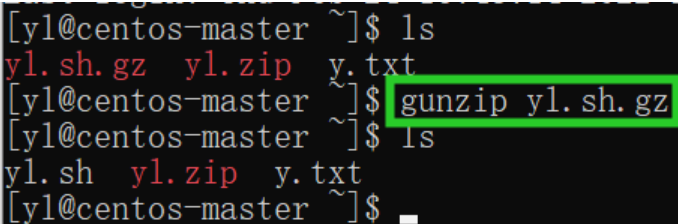
3、tar方式
压缩
tar方式压缩的文件的命令为:tar -选项 定义压缩后的文件名.tar 需要压缩的文件,
(1)-c:打包
(2)-f:指定压缩包的文件名。压缩包的扩展名是用来给管理员识别格式的,所以一定要正确指定扩展名。
(3)-v:显示打包文件过程
其中-cf必须结合使用,-v可以选择性使用。
如把yl.sh和y.txt文件压缩到yl.tar压缩包中:
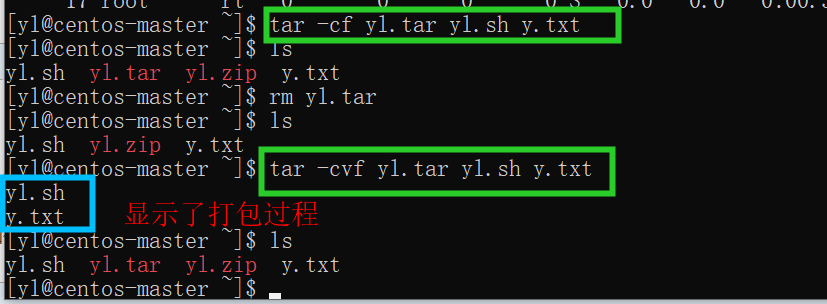
解压
tar方式解压的命令为:tar -选项 压缩包名称,“tar“解压命令选项:
(1)-x:解打包
(2)-f:指定压缩包的文件名
(3)-v:显示解打包文件过程
与压缩同理-xf必须结合使用,-v可以选择性使用。
如把yl.tar压缩包解压:首先查看ls
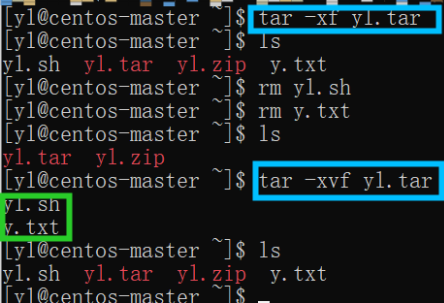
4、tar.gz方式
压缩
tar.gz方式压缩文件的命令为:tar -j选项 定义压缩后的文件名.tar.gz 需要压缩的文件,其中的选项与tar方式压缩方式一致。
如把yl.sh和y.txt文件压缩到yl.tar.gz压缩包中:
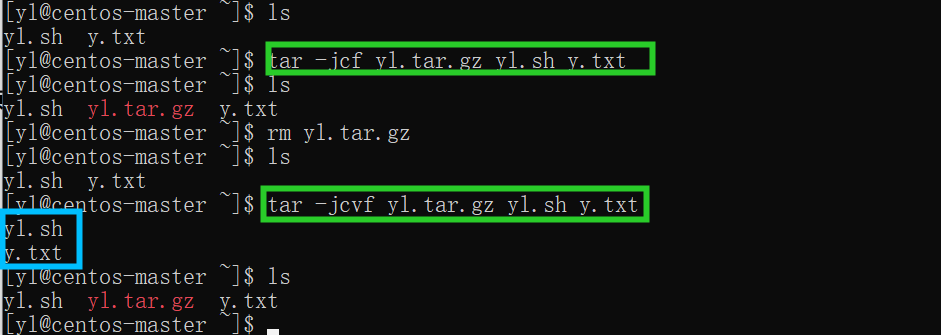
解压
tar.gz方式解压的命令为:tar -j选项 压缩包名称,其中的选项与tar方式解压方式一致
解压也可以用命令:tar -zxvf 压缩包名称
如把yl.tar.gz进行解压:
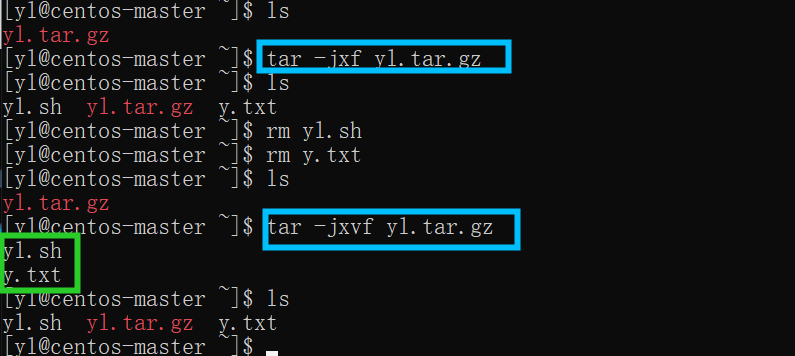
5、tomcat
5.1、tomcat端口
tomcat是干什么的呢?简单来说,通过tomcat我们可以部署java程序的环境,进而访问程序,tomcat的默认端口是8080
5.2、tomcat的使用
tomcat的下载(1)下载tomcat时需要注意我们要下载core下的文件,下载tomcat的网址为:https://tomcat.apache.org/download-80.cgi
(2)找到要下载的文件后,鼠标右键剪辑文件,选择复制链接地址
(3)打开控制台,链接到linux服务器,然后下载文件即可,下载的命令为:wget 复制的链接地址
环境部署步骤
java程序环境部署的过程(开发写的程序的访问过程):
(1)通过maven把程序打包成文件名.war,如index.war;
(2)把java程序的index.war包放到tomcat的Webapps下;
(3)启动tomcat
(4)通过网址:http://IP(服务器IP):8080/文件名,就可以访问开发写的程序了
实战练习
下载tomcat,然后修改端口并且找到程序的开始与停止的文件,操作步骤如下:
(1)点击下载文件的网站链接,进入后找到core下面的taz.gz压缩包;
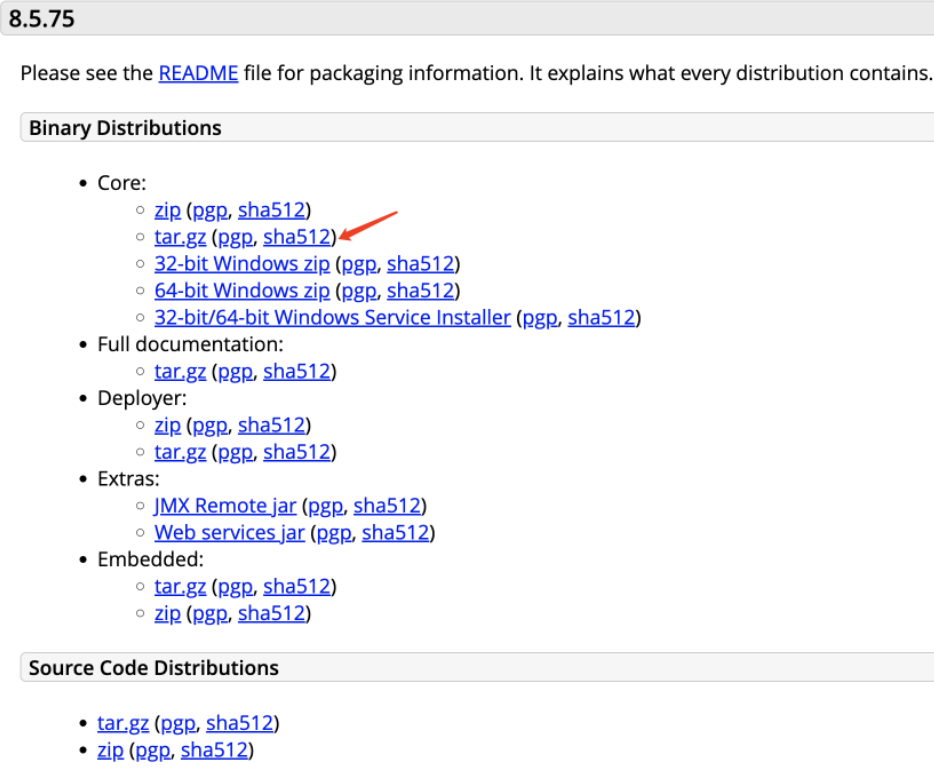
(2)鼠标右键点击taz.gz,复制链接地址
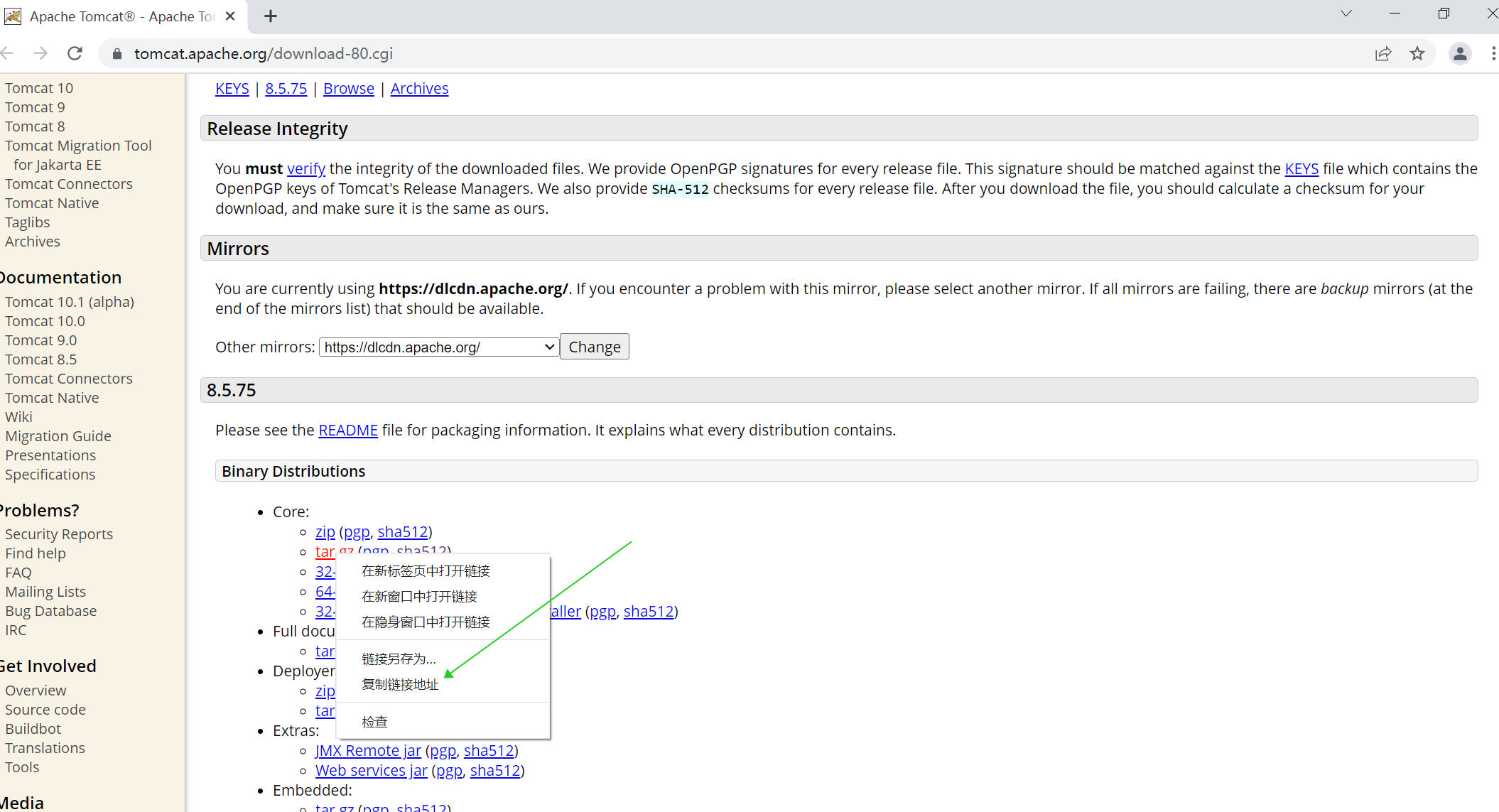
(3)打开控制台,链接linux后,下载压缩包,下载命令为:wget 复制的链接地址;

(4)下载完成后进行解压,解压的命令为:tar -zxvf 压缩包名称;
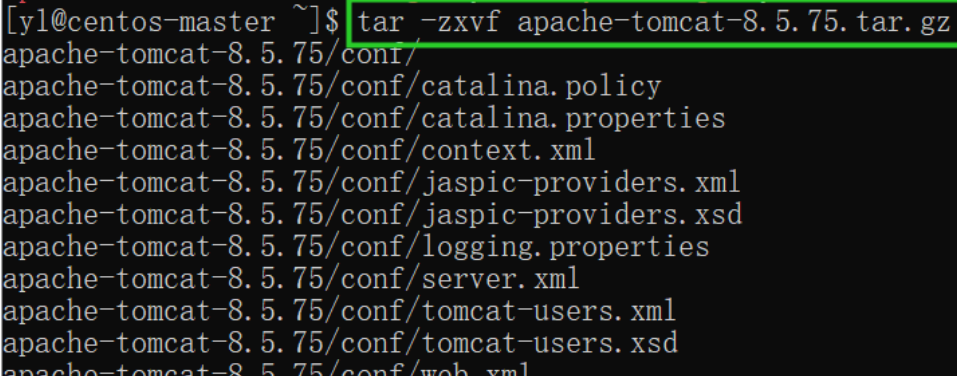
(5)解压后进行端口修改的操作,操作步骤为:首先查询文件目录,然后进入conf目录下,编辑sever.xml文件,修改端口即可

(6)最后进入到bin目录下,就可以看到程序的开始与停止的脚本

tomcat的目录解读

bin:存放Tomcat的可执行文件,程序的开始与停止脚本就存放在bin目录中

conf:存放Tomcat的配置文件,修改端口是在conf目录下的sever.xml中。
logs:存放Tomcat执行时的日志文件
lib:存放Tomcat运行需要的库文件
webapps:存放Tomcat的应用文件
temp:存放tomcat执行时的临时文件
五、场景设计
1、nginx出现问题,拥有账户权限的人没法立即查看,需要协助查看出现的错误
1)使用账户与密码登录到服务器中
2)find / -name nginx,显示nginx/logs目录,/usr/local为本地文件
3)进入到nginx/logs:cd /usr/local/nginx/logs。进入到目录下,cd logs,pwd查看当前文件
4)tail -f 日志文件(error.log)
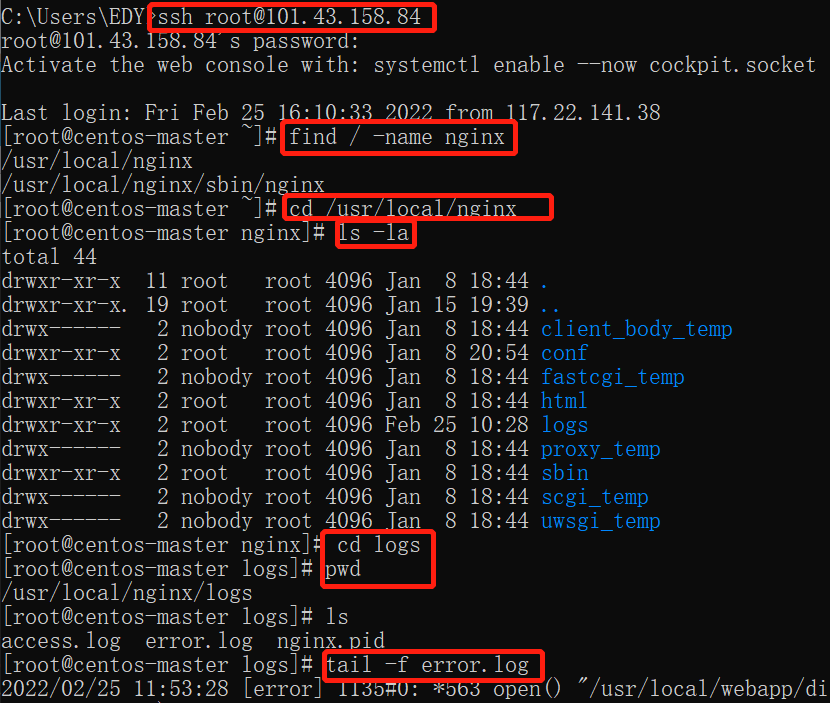
2、Tomcat无法启动,需要查看日志排查错误信息;如果是端口(8080)被占用,如何修改默认端口?解决步骤
查找
(1)链接到tomcat部署的服务器;
(2)文件查找,find / -name tomcat,找到nginx的目录;
(3)进入到tomcat(cd )的目录下,然后查看文件,找到logs,进入logs目录下,然后(pwd)查看当前目录;
(4)然后tail -f error.log就可以查看到实时的错误日志。
(5)截图给开发
修改
(1)从logs目录下返回到tomcat目录下(cd ..);
(2)然后查看ls目录,进入到conf目录下,找到sever.xml文件;
(3)vim编辑sever.xml文件,进入编辑页面后,/8080即可快速定位到要修改8080端口,然后点击a进行修改即可;
(4)修改结束后,点击esc,再点击shift+:后再输入wq进行保存和退出即可
3、场景:创建一个.sh文件,然后令其执行时输出当前时间和root目录下的所有文件信息,包含隐藏文件,操作步骤
(1)链接到linux服务器,登陆的是root账户;
(2)创建.sh文件,创建的命令为:touch 文件名;
(3)vim编辑器进入编辑页面进行编辑,命令为:vim 文件名(也可不先创建,直接这个命令进行创建和编辑),编辑的内容为:date 和 ls -la
(4)编辑成功后,按照vim保存步骤进行保存,然后查看文件内容
(5)内容写入成功后,赋予文件读写和执行的权限chmod 777 文件名
(5)最后输入命令./文件名 执行文件即可
4、场景:如何快速定位程序的内存溢出错误
可以找到日志文件(out of memory)
(1)先找到程序的错误日志,进入日志所在的目录;
(2)使用vim编辑器,进入编辑页面,/out of memory 即可定位到错误位置
如果日志被删除后,即找不到日志文件
(1)运行出现内存溢出的程序;